Cách chụp màn hình iPhone 12 Pro Max đơn giản
Một tính năng thiết yếu của điện thoại thông minh hiện nay là khả năng chụp ảnh màn hình hoặc chụp ảnh những gì hiện đang hiển thị trên màn hình. Mặc dù có những ứng dụng có thể thực hiện chức năng này nhưng bạn không cần cài đặt thêm bất kỳ ứng dụng nào vì nó đã có trong hệ điều hành iOS 14 cũng như là trên chiếc điện thoại iPhone 12 Pro Max.
Khi chụp ảnh màn hình, bạn có thể lưu cuộc trò chuyện WhatsApp, tin nhắn Tinder, câu chuyện trên Instagram, ảnh Facebook vào bộ nhớ của iPhone 12 Pro Max. Cùng Bảo Hành One tìm hiểu cách chụp ảnh màn hình điện thoại iPhone 12 Pro Max nha!
Những tiện ích khi chụp ảnh màn hình iPhone 12 Pro Max
Chụp ảnh màn hình trên iPhone 12 Pro Max mang lại nhiều tiện ích cho người dùng, bao gồm:
Chia sẻ thông tin nhanh chóng với người khác qua tin nhắn, email, hoặc các ứng dụng xã hội.
Lưu lại một số thông tin quan trọng từ màn hình.
Cần hỗ trợ hoặc hướng dẫn từ người khác, việc chụp ảnh màn hình có thể giúp bạn hiển thị vấn đề hoặc câu hỏi của mình một cách rõ ràng hơn.
Chụp lại thông tin cá nhân, như số điện thoại, địa chỉ, hoặc một địa chỉ email quan trọng mà bạn muốn ghi nhớ.
Ghi lại trạng thái của màn hình vào một thời điểm cụ thể, chẳng hạn như một tin nhắn quan trọng hoặc một trang web.
Hữu ích khi đang học tập hoặc nghiên cứu, giúp lưu lại thông tin quan trọng từ sách, bài giảng hoặc tài liệu trực tuyến.
Chụp lại những hình ảnh hoặc cảnh quay yêu thích trên màn hình để chia sẻ hoặc lưu giữ lại những khoảnh khắc đáng nhớ.
Ghi lại tiến trình hoàn thành của một công việc, dự án hoặc trò chơi.
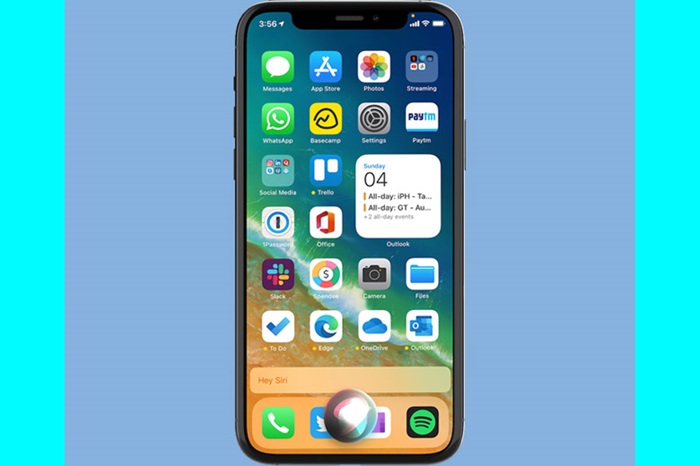
Chụp màn hình iPhone 12 Pro Max
>> Xem thêm: Cách chụp màn hình iPhone
Những lưu ý khi chụp ảnh màn hình iPhone 12 Pro Max
Khi chụp ảnh màn hình trên iPhone 12 Pro Max, dưới đây là một số lưu ý quan trọng bạn cần nhớ:
Nhấn đồng thời hai phím: phím nguồn (Power) và phím tăng âm lượng lên (Volume Up).
Đảm bảo chụp ảnh màn hình tại thời điểm phù hợp, khi màn hình hiển thị đúng thông tin bạn muốn ghi lại.
Tránh che phần hiển thị quan trọng hoặc thông tin quan trọng khác khi chụp ảnh màn hình.
Sau khi chụp ảnh màn hình, hãy kiểm tra lại xem ảnh có ghi lại đúng thông tin bạn muốn hay không.
Nếu sử dụng ứng dụng hoặc trình duyệt cụ thể để hiển thị thông tin, hãy chắc chắn rằng phần mềm đó cho phép chụp ảnh màn hình. Một số ứng dụng có thể hạn chế chức năng này để bảo vệ bản quyền hoặc quyền riêng tư.
Sau khi chụp ảnh màn hình, quản lý và lưu trữ ảnh một cách hợp lý để dễ dàng truy cập và sử dụng sau này.

Những lưu ý khi chụp màn hình điện thoại iPhone
>> Xem thêm: Cách chụp màn hình iPhone X nhanh chóng
Cách chụp màn hình iPhone 12 Pro Max đơn giản
productdata |
https://baohanhone.com/products/thay-loa-laptop-dell-1440;https://baohanhone.com/products/thay-loa-laptop-dell-1450;https://baohanhone.com/products/thay-loa-laptop-dell-14r;https://baohanhone.com/products/thay-loa-laptop-dell-2420 |
Để chụp ảnh màn hình iPhone 12 Pro Max đơn giản và nhanh chóng nhất người dùng hãy tham khảo hướng dẫn dưới đây:
Bước 1. Trước tiên, hãy chuyển đến màn hình mà bạn muốn chụp ảnh màn hình trên iPhone 12 Pro Max, cho dù đó là trang web, cuộc trò chuyện hay ứng dụng.
Bước 2. Nhấn đồng thời phím nguồn hoặc phím mở khóa và phím tăng âm lượng trên iPhone 12 Pro Max rồi nhanh chóng nhả cả hai nút.
Bước 3. Hình ảnh được chụp sẽ được thu nhỏ và hiển thị ở phần dưới màn hình bên trái iPhone 12 Pro Max trong vài giây. Nếu bạn muốn chỉnh sửa hoặc chia sẻ ảnh chụp ngay lập tức, hãy nhấp vào hình thu nhỏ trước khi nó biến mất. Nếu không muốn sử dụng ảnh chụp màn hình lúc này, bạn có thể bỏ qua hình thu nhỏ và tiếp tục sử dụng thiết bị, chụp thêm ảnh chụp màn hình nếu muốn.
Bước 4. Nếu bạn đã nhấp vào hình thu nhỏ, trình chỉnh sửa ảnh chụp màn hình sẽ mở ra, cho phép bạn chỉnh sửa ảnh chụp màn hình. Bạn có thể cắt, vẽ lên, xóa các phần, thêm mũi tên, hình tròn, bong bóng nhận xét, sử dụng kính lúp, thêm văn bản hoặc thêm chữ ký. Những công cụ này có thể rất hữu ích để làm nổi bật thông tin quan trọng hoặc chú thích ảnh chụp màn hình trước khi chia sẻ với người khác.
Bước 5. Sau khi chỉnh sửa xong ảnh chụp, hãy nhấn “OK” để lưu ảnh vào thư viện ảnh trên iPhone 12 Pro Max. Lời nhắc xác nhận sẽ xuất hiện, yêu cầu bạn lưu ảnh chụp màn hình vào thư viện ảnh hoặc xóa nó.
Bước 6. Nếu bạn muốn gửi ảnh chụp, hãy nhấn nút chia sẻ, chọn ứng dụng mà bạn muốn chia sẻ và sau khi chia sẻ xong, hãy nhấn “OK”. Lời nhắc xác nhận sẽ xuất hiện, yêu cầu bạn lưu ảnh chụp hoặc xóa nó.
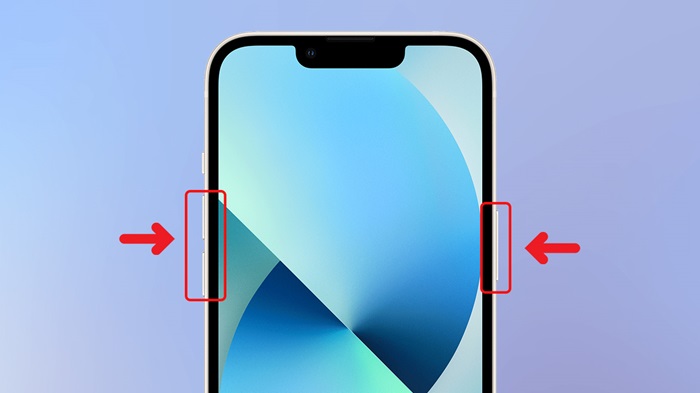
Thao tác chụp ảnh màn hình iPhone 12 Pro Max
Trên đây là hướng dẫn chi tiết cách chụp màn hình iPhone 12 Pro Max, Bảo Hành One chúc các bạn thực hiện thành công!









